2023-07-10 181
首先演示常规操作,选中B5:H5的总计行,然后点击求和。然后再次选中B11:H11并求和。这种方法应付这种小型的表格还是可以的,但是一些数据较多的大型表格,那么这样显得就没有效率了。下面就是快速操作。
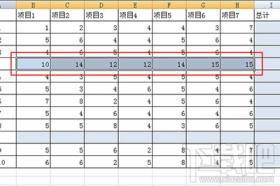
1、首先我们选中整个表格,然后按快捷键CTRL+G进行定位操作。

2、在定位条件中我们勾选【空值】。
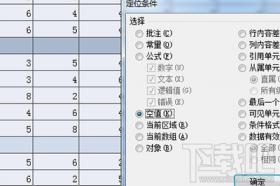
3、点击确定后总计的单元格都被选中。
4、接着我们点击自动求和或者按快捷键ALT加等号键进行自动求和。
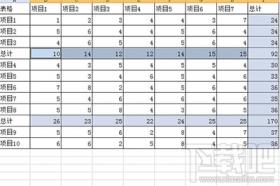
最后电脑就自动帮你算出总计信息啦,非常的快捷。是不是效率提升了不少呢,那些苦于销售表格统计的用户,赶快去试一下吧。
原文链接:https://000nw.com/10770.html
=========================================
https://000nw.com/ 为 “电脑技术吧” 唯一官方服务平台,请勿相信其他任何渠道。
电脑技术 2023-07-23
系统教程 2023-07-23
应用技巧 2023-07-23
系统教程 2023-07-23
软件办公 2023-07-11
软件办公 2023-07-11
软件办公 2023-07-12
软件办公 2023-07-12
软件办公 2023-07-12
系统教程 2023-07-23
扫码二维码
获取最新动态
